我們將通過本文介紹 Compose 中的一些動畫 API,并探討如何有效地使用它們。Compose 中的動畫 API 是我們構想的全新 API,這些 API 中有許多是聲明式的,您可以利用聲明式的方式簡潔地定義動畫。
這些動畫 API 支持中斷,當運行中的動畫被另一個動畫打斷時,運行中動畫的值會帶入到新動畫中。新 API 簡單易用,配置了合理的默認行為,可開箱即用,也可高度定制。同時 Android Studio 還提供了強大的工具,可以幫助您制作復雜動畫。
Compose 動畫概覽
我們先從一個簡單例子開始。下圖是一個貓咪圖標,當我們點擊按鈕時,它會在隱藏和顯示這兩種狀態間進行切換:
在 Compose 中,實現這一效果非常簡單。首先我們聲明一個布爾類型的 State 變量——visible,在每次點擊按鈕時,它的值都會被切換,而它的任何變化都會觸發重組,貓咪圖標也會隨之出現或消失:
var visible by remember { mutableStateOf(true) }Column {Button(onClick = { visible = !visible }) {Text("Click")}if (visible) {CatIcon( )}}
現在,如果我們想將此過程轉變為動畫,則只需將 if 語句替換為 AnimatedVisibility 可組合項即可。當 State 的值發生改變時,AnimatedVisibility 可組合項會以其狀態運行動畫:
…AnimatedVisibility (visible) {)}…
還有一個 API 與 AnimatedVisibility 非常相似,那就是 AnimatedContent。AnimatedVisibility 的運行基于內容的進入和退出,而 AnimatedContent 則可為內容的變化生成過渡動畫。
在下面的例子中,當我們點擊按鈕時,計數會隨淡出和淡入效果而增加:
AnimatedContent 的 State 參數可以是任何類型,在本示例中,我們使用名為 count 的整型 State,在點擊按鈕時,其數值會隨之增加。而每次 State 發生變化時,AnimatedContent 就會運行動畫。
Row {var count by remember { mutableStateOf (0) }Button(onClick = { count++ }) {Text("Add")}AnimatedContent (targetState = count) { targetCount ->Text("Count: $targetCount")}}
我們可以使用 lambda 參數,基于輸入的 State 切換內容。AnimatedVisibility 和 AnimatedContent 都提供了合理的默認動畫樣式,但我們也可對其進行自定義。對于 AnimatedVisibility,可以自定義其進入和退出的過渡動畫;對于 AnimatedContent,則可以使用 transitionSpec 參數自定義進入、退出過渡動畫的組合。
AnimatedVisibility (visible = visible,enter = fadeIn()+ scaleIn(),exit = fadeOut() + scaleOut(){……}AnimatedContent(targetState = … ,transitionSpec = {+ scaleIn() with fadeOut() + scaleOut()}{ targetState ->……}
下圖中列出了一些進入和退出的過渡動畫,其中包括 fadeIn、fadeOut、slideIn、slideOut 以及 scaleIn 和 scaleOut,這些過渡動畫效果如下:
AnimatedVisibility 和 AnimatedContent 已經可以應對諸多場景,不過我們還提供了一些更為通用的 API。animate*AsState API 可用于為單個值制作動畫,您只需將各種數據類型與 animate*AsState 函數組合,即可將其轉換為對應的動畫值。在本示例中,我們為 dp 值制作動畫,所以我們使用 animateDpAsState。
val offsetX by animateDpAsState(if (isOn) 512.dp else 0.dp)
我們開始時有提到,基于 State 的 API 支持中斷。也就是說,如果播放中動畫的狀態發生變化,新動畫將從當前的中間值和速度開始,并基于彈簧的物理效果繼續播放。我們將這樣的動畫行為稱為 AnimationSpec。
我們可以通過下面的例子了解如何為 animate*AsState 指定 AnimationSpec。在這個例子中,我們指定動畫的播放時長為三秒鐘:
val offsetX by animateDpAsState(if (isOn) 512.dp else 0.dp,animationSpec = tween(durationMillis = 3000))
那么,如果需要同時為多個值制作動畫,應該怎么做?您可以使用 updateTransition API,它對構建非常復雜的動畫大有助益。我們來看一個簡單的例子,下圖是一個填充了顏色的方塊,我們要為方塊的大小和顏色這兩個值同時制作動畫:
首先,我們需要定義 BoxState。這是一個枚舉類型,代表動畫的目標,可以是 Small 或者 Large:
private enum class BoxState (Small,Large}
然后,我們為其創建一個 State 對象,改變 State 的值會觸發動畫:
var boxState by remember { mutableStateOf (BoxState.Small) }然后我們使用 updateTransition 創建 Transition 對象。注意,最好為 Transition API 中所使用的對象附上標簽,以便 Android Studio 可以更好地展示動畫,這點我們稍后再介紹:
val transition = updateTransition(targetState = boxState,label = "Box Transition")
之后,我們就可以使用 animateColor 和 animateDp 等擴展函數創建動畫值了。這些函數的返回值都是 State 對象,因此其使用方式與其他 State 相同:
val color by transition.animateColor(label = "Color") { state ->when (state) {BoxState.Small -> BlueBoxState.Large -> Orange}}val size by transition.animateDp (label = "Size") { state ->when (state) {BoxState.Small -> 32.dpBoxState.Large -> 128.dp}}
將目前為止我們了解的所有內容結合,便可以實現非常復雜的動畫。
示例中使用了 updateTransition 為多個值制作動畫,例如表格的高度、位置及其內容的透明度。同時還使用了 AnimatedVisibility 自定義進入和退出過渡動畫,從而實現了理想的淡入和淡出效果。
Android Studio 動畫檢查工具
現在我們已經知道了如何創建復雜的動畫,接下來,我們看看 Android Studio 如何幫助我們實現精美的動畫效果。Android Studio 提供了動畫預覽功能來幫您快速驗證動畫效果,它會自動檢測動畫的使用,您可以在 Android Studio 中直接播放動畫;Android Studio 還可以圖形化動畫的值,以便您可以快速瀏覽這些值是如何隨時間變化的:
這里要注意的是,我們在前面生成 Transition 對象時添加的標簽,會在檢測到的動畫列表中,作為選項卡的名稱展示出來。
如下圖所示,Compose 預覽上的對應圖標按鈕表示界面中存在可檢查的動畫,點擊按鈕即可啟用動畫檢查:
該工具目前支持 AnimatedVisibility 和 updateTransition,但我們正計劃添加對 AnimatedContent 和 animate*AsState 的支持。
如下圖所示,我們可以使用動畫檢查窗口來播放、瀏覽和慢放 AnimatedVisibility:
此工具還可繪制動畫曲線,以便您將其與設計師所設計的運動參數進行對比,這有助于確保動畫值的正確編排:
使用協程完成復雜動畫
現在,我們已經了解了基于 State 的各種動畫 API,它們十分有助于我們在常見用例中為 State 變化制作動畫。而如果是更為復雜的場景,比如需要為動畫指定自定義行為時又該怎么做呢?
例如,在某些情況下需要對動畫進行更多控制,您可能需要對動畫或動畫集進行排序;又或者,您可能希望在動畫中斷時執行自定義行為。
正如我們所知,當動畫中斷時,基于 State 的動畫 API 會保持動畫值和速度的連續性。但在某些情況下,為了強調手勢或響應,您可能并不需要連續性。例如,在下圖中雙擊點贊這一動畫中,再次雙擊時,播放中的動畫會從頭播放:
這種情況下,您可能需要使用目標不明確的不確定動畫。我們將這種動畫稱之為投擲行為 (Fling),投擲行為的目標僅來自起始條件及其衰減函數。
當我們為了應對復雜的場景,而需要協調動畫的編排時,就要用到 Kotlin 的一項強大功能——協程。下面的示例中是一個基礎的協程動畫 API——animate。使用它創建的動畫,會以 initialValue 參數和可選的 initialVelocity 參數所確定的開始條件運行至 targetValue 所指定的值;可選的 animationSpec 可用于自定義運動參數,該參數的默認值為 spring();最后,我們傳入函數參數 block,animate 會在每幀動畫上使用最新的動畫值和速度調用此參數。
suspend fun animate(initialValue: Float,targetValue: Float,initialVelocity: Float = 0f,animationSpec: AnimationSpec<Float> = spring(),block: (value: Float, velocity: Float) -> Unit)
注意 animate 函數的 suspend 修飾符,這意味著此函數可在協程中使用,并且可以掛起協程直到動畫完成。這是對動畫進行排序的關鍵。下圖展示了在協程中執行 animate 函數的過程。您會注意到,一旦調用了 animate 函數,調用動畫的協程就會被掛起,直到動畫結束。之后,協程將恢復并執行后續工作。
這有助于我們對操作進行排序,以及在動畫后執行任務。以往,我們會將此類任務置于動畫結束監聽器中,而有了協程,便無需結束監聽器。
下面是生成上圖所示工作流的代碼。我們首先使用 rememberCoroutineScope 在組合內部創建 coroutineScope,然后使用 launch 函數在該作用域內創建一個新的協程。在新的協程中,首先調用 animate。animate 只會在動畫結束后返回,因此,動畫結束后需要完成的任何任務,如更新狀態或者啟動另一個動畫都可以放在 animate 后面。而如果需要取消動畫,我們可以直接取消執行動畫的協程。
val scope = rememberCoroutineScope()…scope.launch { // 創建新的協程animate(...)// 更新狀態、開啟另一個動畫,等等subsequentWork()}
如下圖所示,如果用另一個 animate 函數替換 subsequentWork 函數,就可以得到兩個連續運行的動畫。如果查看代碼,您會發現我們僅使用了兩個連續的 animate 函數便可以實現連續動畫。
val scope = rememberCoroutineScope()…scope.launch { // 創建新的協程animate(...)animate(...)}
現在我們已經了解如何構建連續動畫,那么如果我們想同時運行動畫的話,該怎么做?
我們可以將動畫分別放在單獨的協程中并行運行。為此,我們需要使用 CoroutineScope。CoroutineScope 定義了在其作用域內所創建的新協程的生命周期。在該作用域內,可使用協程構建器函數 launch 來創建新的協程。launch 是非阻塞函數,所以我們可以并行創建多個協程,并在其中同時運行動畫。
除了高亮的 launch 函數外,下面的示例代碼與之前展示的連續動畫代碼相同,都可以創建新的協程。如前所述,launch 是非阻塞函數,所以,新的協程可以并行創建,并且動畫將在同一幀開始運行。
val scope = rememberCoroutineScope()…{launch { // 創建新的協程animate(...)}launch { // 創建新的協程animate(...)}}
現在,我們完成了同時運行的動畫。一言以蔽之,協程有助于極其靈活地協調動畫。我們可以在同一個協程中輕松執行兩個 animate 函數來創建連續的動畫;我們還可以在不同的協程中運行動畫,從而同時運行這些動畫。這些都是更為復雜動畫的組成部分。
在接下來的示例中,我們要創建雙擊點贊的心形動畫:
如下圖所示,這個動畫包含兩個階段: 首先,我們需要在心形進入時,淡入并放大心形;進入動畫完成后,啟動退出動畫以淡出,同時進一步放大心形。
在使用代碼構建此動畫時,首先要為 alpha 和 scale 創建 MutableState 對象,以便在動畫過程中更新它們的值。然后需要創建兩個 CoroutineScopes,以便連續運行進入動畫和退出動畫。在每個 CoroutineScope 中,我們將使用 launch 函數分別創建單獨的協程,從而使淡入淡出和縮放動畫可以同時運行。在動畫運行期間,我們使用 animate 函數中的 lambda 更新 alpha 或 scale。
var alpha by remember { mutableStateOf(0f) }var scale by remember { mutableStateOf(0f) }…scope.launch {coroutineScope {launch { // 淡入animate(0f, 1f) { value, _ -> alpha = value }}launch { // 放大animate(0f, 2f) { value, _ -> scale = value }}}caroutineScope (launch { // 淡出animate(1f, 0f) { value, _ -> alpha = value }}launch { // 放大animate(2f, 4f) { value, _ -> scale = value }}}}
在了解協程動畫的基礎知識之后,接下來我們講解一個更為復雜的用例。這是一個表示內容正在加載的動畫,在等待內容加載時,有一個漸變條從上到下反復掃描。內容加載后,如果漸變條仍在掃描中,我們將等待該次掃描動作完成,然后再次從上到下,執行最后一次掃描并顯示內容:
為了實現這一效果,我們首先需要創建一個 Animatable 對象,它將跟蹤動畫的值和速度。在使用 Animatable 對象創建新動畫時,我們只需提供新的目標值,當前值和速度會默認轉為新動畫的開始條件。
fun LoadingOverlay(isLoading: State<Boolean>) {val fraction = remember { Animatable(0f) }…
然后在 LaunchedEffect 創建的 coroutineScope 中,我們會使用 Animatable 的兩個掛起函數: 一個是 animateTo,另一個是 snapTo。AnimateTo 將從 Animatable 的當前值和速度開始,向新的目標值運行動畫;snapTo 會在不使用任何動畫的情況下取消任何正在運行的動畫,并更新 Animatable 的值。
var reveal = { mutableStateOf(false) }LaunchedEffect(Unit) {while(isLoading.value) {fraction.animateTo(1f, tween (2000))fraction, snapTo(Of)}…}
由于我們要讓漸變條從上到下移動,隨后返回頂部,所以需要首先以 1 為目標調用 animateTo,同時使用 2,000 毫秒的補間動畫。然后通過 snapTo 讓漸變條返回頂部。由于 animateTo 和 snapTo 均為掛起函數,所以我們可對其排序,并在 while 循環中重復該序列,直到加載完成。
由于我們只在每次掃描之前檢查加載狀態,所以任何對加載狀態的更改只會在當前掃描完成后生效。這樣一來,我們就創建了一個自定義的中斷處理行為。它的功能不同于基于 State 的動畫 API,內容加載完成后,我們便退出 while 循環,并在執行最后一次掃描前,更改顯示狀態、制作漸變條移動至底部的動畫。
reveal = truefraction.animateTo(1f,tween(1000))
最后,當 reveal 的值變為 true 時,我們停止在此疊加層中繪制不透明的封面,以便在最后一次掃描時顯示下方的內容:
…if (!reveal) {// 漸變條下的不透明覆蓋Box(Modifier.background(backgroundColor))}…
這樣一來,我們就完成了這個動畫效果。完整的代碼示例如下:
fun LoadingOverlay(isLoading: State<Boolean>) {val fraction = remember { Animatable(0f) }var reveal = { mutableStateOf(false) }LaunchedEffect(Unit) {while(isLoading.value) {fraction.animateTo(1f, tween (2000))fraction. snapTo(0f)}reveal = truefraction.animateTo(1f, tween(1000))}if (!reveal) {// 漸變條下的不透明覆蓋Box(Modifier.background(backgroundColor))}……}
尾聲
最后,讓我們一同欣賞由社區開發者所構建的精彩動畫:
上面這些動畫只是開發者社區創造力的冰山一角。在我們重新構想并為 Compose 構建動畫 API 的過程中,我們收到了很多來自社區的反饋。這些反饋幫助我們打造出直觀又實用的 API,我們非常感謝大家所有的反饋,歡迎繼續提出。
原文標題:使用 Jetpack Compose 實現精美動畫
文章出處:【微信公眾號:谷歌開發者】歡迎添加關注!文章轉載請注明出處。
-
API
+關注
關注
2文章
1563瀏覽量
63597 -
動畫
+關注
關注
0文章
20瀏覽量
8655 -
android studio
+關注
關注
0文章
8瀏覽量
1310
原文標題:使用 Jetpack Compose 實現精美動畫
文章出處:【微信號:Google_Developers,微信公眾號:谷歌開發者】歡迎添加關注!文章轉載請注明出處。
發布評論請先 登錄
Docker Compose的常用命令
詳解Jetpack Compose布局流程
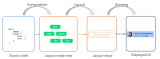
docker-compose配置文件內容詳解以及常用命令介紹

康謀分享 | AD/ADAS的性能概覽:在AD/ADAS的開發與驗證中“大海撈針”!

示波器高壓探頭使用方法
探針頭型使用方法有哪些
光纖收發器的使用方法和注意事項
Jetpack Compose和設備類型的三大重要更新
【AWTK使用經驗】如何實現序列幀動畫








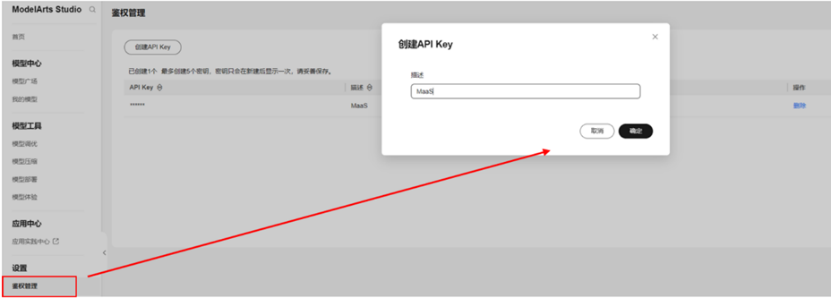
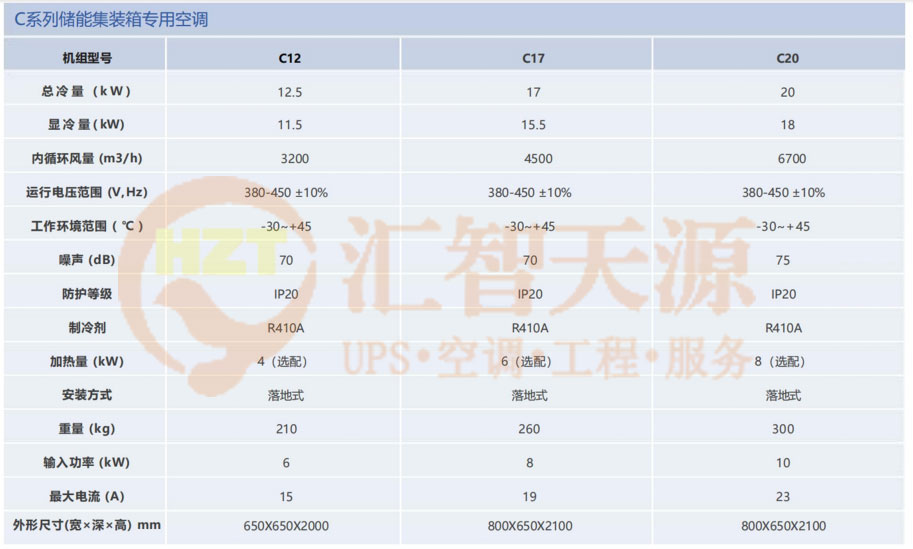
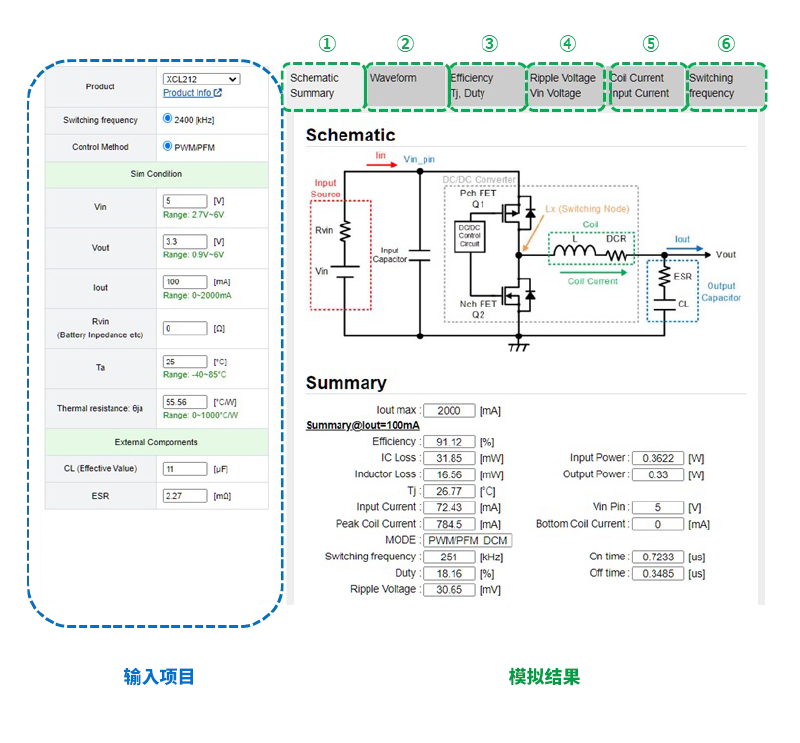
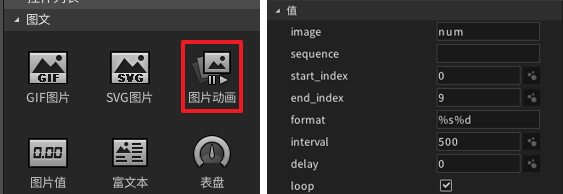











評論